
Alcune estensioni di Google Chrome aggiungono un pulsante alato destro della barra degli strumenti, che di solito fornisce l'accesso alle funzionalità principali dell'estensione. Questi pulsanti vengono aggiunti nell'ordine in cui sono state installate le estensioni e tale ordine potrebbe non essere di tuo gradimento.
Fortunatamente, Chrome ora lo rende facileriorganizzare i pulsanti di estensione sulla barra degli strumenti. Ci sono anche un paio di modi in cui puoi nascondere i pulsanti di estensione. Ti mostreremo come utilizzare questi metodi per ripulire la barra degli strumenti.
Come riorganizzare i pulsanti di estensione sulla barra degli strumenti
Riorganizzare l'ordine dei pulsanti di estensione sulla barra degli strumenti è molto semplice. Basta fare clic su un pulsante e trascinarlo in una nuova posizione sulla barra degli strumenti.

Come nascondere i pulsanti di estensione nel menu Chrome
Se vuoi nascondere un pulsante dalla barra degli strumenti,puoi farlo spostandolo nel menu a discesa di Chrome. Per fare ciò, fai clic con il pulsante destro del mouse sul pulsante che desideri nascondere e seleziona "Nascondi nel menu Chrome" dal menu a discesa.

Quando fai clic sull'icona del menu Chrome, vedrai il pulsante di estensione nella parte superiore del menu.

Puoi anche trascinare un pulsante di estensione nel menu Chrome e posizionare manualmente i pulsanti in un ordine personalizzato. Puoi anche riorganizzarli dal menu Chrome, proprio come puoi fare sulla barra degli strumenti.

Se decidi di voler spostare nuovamente il pulsante di estensione sulla barra degli strumenti, fai semplicemente clic con il pulsante destro del mouse sul pulsante nella parte superiore del menu di Chrome e seleziona "Mostra nella barra degli strumenti" dal menu a discesa.
Quando sposti un pulsante dal menu Chrome indietrosulla barra degli strumenti, si trova all'estremità destra della barra degli strumenti, non nella posizione originale. Tuttavia, come discusso nella sezione precedente, è possibile spostare il pulsante ovunque sulla barra degli strumenti.

Puoi anche ridimensionare la barra degli strumenti per nascondere l'estensionepulsanti. Per fare ciò, posiziona il cursore sul bordo sinistro della barra degli strumenti finché non si trasforma in una doppia freccia, come mostrato nell'immagine seguente. Trascina il bordo della barra degli strumenti verso destra per iniziare a nascondere i pulsanti sul lato destro della barra degli strumenti. Trascinando a sinistra verranno nuovamente visualizzati i pulsanti nascosti.

Nell'esempio seguente, abbiamo ridotto la nostra barra degli strumenti a tre pulsanti.

Quando si ridimensiona la barra degli strumenti, i pulsanti non lo sonorimosso. Vengono automaticamente spostati nella parte superiore del menu Chrome. Sì, puoi fare questo un pulsante alla volta, come abbiamo discusso nella sezione precedente. Questo metodo è utile se vuoi nascondere solo alcuni pulsanti. Tuttavia, se nella barra degli strumenti sono presenti molti pulsanti e si desidera spostarli tutti dalla barra degli strumenti e nel menu Chrome, il ridimensionamento della barra degli strumenti è un modo rapido per farlo.

Qui abbiamo tutti i pulsanti della nostra barra degli strumenti nella parte superiore del menu di Chrome e la nostra barra degli strumenti è chiara. Si noti che se sono presenti più pulsanti di quelli che rientrano in una riga, vengono create automaticamente più righe.
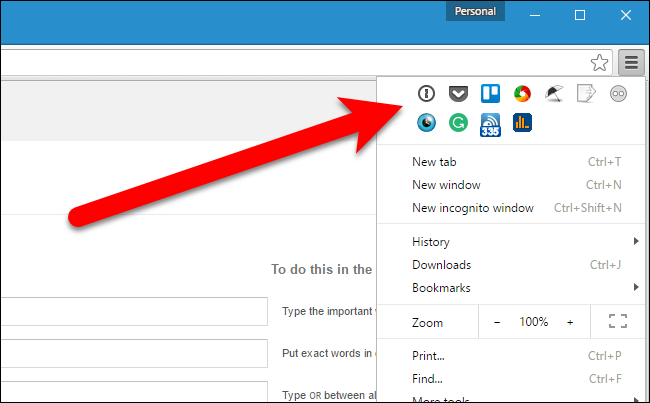
Riorganizzare i pulsanti delle estensioni e spostarli nel menu Chrome è un modo pratico per mantenere ordinata e organizzata la finestra di Chrome, rendendo la tua esperienza di navigazione più efficiente e piacevole.








